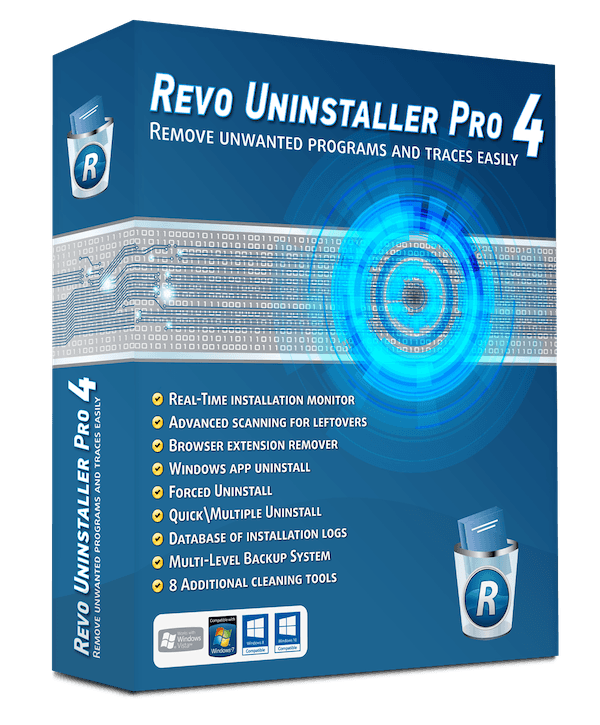Ահա թե ինչպես կարելի է որոնել և ստանալ նոութբուքի սերիական համարը 3 եղանակով:
Կան ժամանակներ, երբ մենք բոլորս ցանկանում ենք իմանալ սերիայի համարը կամ անգլերեն լեզվով. Սերիական համար մեր նոթբուքի համար: Կարող են լինել տարբեր պատճառներ, թե ինչու եք ցանկանում գտնել ձեր նոութբուքի սերիական համարը: Օրինակ, կարող եք օգտվել որոշ տեխնիկական ծառայություններից կամ վարորդների համար վարորդներ ներբեռնել:
Ինչ էլ որ լինի պատճառը, դուք կարող եք հեշտությամբ գտնել ձեր նոութբուքի սերիական համարը ձեր Windows 10 համակարգչում: Կան բազմաթիվ եղանակներ Սերիայի համարը իմանալը أو Սերիական համար սարքի նոթբուք ով է վազում ويندوز 10.
Նոութբուքի սերիական համարը գտնելու լավագույն եղանակները
Եթե փնտրում եք ձեր նոութբուքի սերիական համարը գտնելու եղանակներ, ապա կարդում եք ճիշտ հոդվածը: Այս հոդվածում մենք պատրաստվում ենք ձեզ հետ կիսվել քայլ առ քայլ ուղեցույցով, թե ինչպես գտնել ձեր նոութբուքի սերիական համարը Windows 10 համակարգչում: Եկեք պարզենք:
1. Սարքի տուփի միջոցով գտեք նոութբուքի սերիական համարը

Նախքան այլուր փնտրելը, դուք պետք է նայեք նոութբուքի համակարգիչներին: Ձեր նոութբուքի համակարգչի սերիական համարը սովորաբար նշված է նոութբուքի բացասական կողմում, որտեղ տեղադրում եք մարտկոցը: Այսպիսով, շրջեք նոութբուքը և ստուգեք սերիայի համարը:
Սերիական համարները սովորաբար տպվում են ուղղակի պլաստիկի կամ մետաղի վրա, որից պատրաստվում է նոութբուքը: Եթե այնտեղ սերիական համար չեք գտնում, հանեք մարտկոցը և ստուգեք մարտկոցի խցիկի կամ տուփի ներսում: Կարող եք նաև նայել նոութբուքի հաշիվներին:
2. Օգտագործելով Հրամանի հուշում CMD
Այս մեթոդով մենք կօգտագործենք Windows 10 -ի հրամանի տողը ՝ սարքի սերիական համարը գտնելու համար: Եվ դա այն է, ինչ դուք պետք է անեք:
- Բացեք Windows 10 որոնումը և մուտքագրեք (CMD): Այնուհետեւ, աջ սեղմեք CMD և սահմանել (Run որպես ադմինիստրատոր) աշխատել ադմինիստրատորի լիազորություններով:
CMD ՝ համակարգչի սերիական համարը իմանալու միջոցով - Այնուհետև պատճենեք և տեղադրեք հետևյալ հրամանը. wmic bios- ը ստացեք հերթական համարը
Այնուհետեւ սեղմեք կոճակը Մտնել հրամանի տողի պատուհանում:CMD wmic bios- ը ստանում է հերթական համարը - Այժմ դուք կտեսնեք համակարգչի սերիական համարը: Եթե տեսնում եք նման բան (Լրացվել է OEM- ով), նշանակում է, որ համակարգիչ արտադրողը ճիշտ չի լրացրել սարքի սերիական համարը:
Եվ վերջ, և ահա թե ինչպես կարող եք CMD- ի միջոցով Windows 10 -ում գտնել ձեր նոութբուքի սերիական համարը:
3. Powershell- ի օգտագործումը
Այս մեթոդով մենք կօգտագործենք Windows PowerShell Ձեր նոթբուքի սերիական համարը գտնելու համար: Եվ դա այն ամենն է, ինչ դուք պետք է անեք:
- Ձեր Windows համակարգչի վրա անհրաժեշտ է մուտք գործել Powershell. Այսպիսով, սեղմեք Windows կոճակը և այնուհետև մուտքագրեք. Powershell. Հաջորդը, աջ սեղմեք դրա վրա Powershell և սահմանել (Run որպես ադմինիստրատոր) աշխատել ադմինիստրատորի լիազորություններով:
Օգտագործեք PowerShell- ը - այժմ մեջ PowerShell Դուք պետք է պատճենեք և տեղադրեք հետևյալ հրամանը.
gwmi win32_bios | fl SerialNumberԴա արվում է, որպեսզի կարողանաք մուտք գործել և ցուցադրել ձեր սերիական համարը ձեր էկրանին:
Իմացեք սերիայի համարը PowerShell- ի միջոցով - Այժմ դուք կտեսնեք ձեր սերիայի համարը ցուցադրված ձեր էկրանին և կարող եք մուտք գործել դրան ՝ անելու այն, ինչ ցանկանում եք:
Եվ վերջ, և ահա թե ինչպես կարող եք Windows 10 -ի միջոցով գտնել ձեր նոութբուքի սերիական համարը Powershell.
Նշում. Նաև այդ ամենի փոխարեն կարող եք հանել նոութբուքի մարտկոցը և այնտեղ գտնել ներքևում գտնվող սերիական համարը: Ամենայն հավանականությամբ, դուք կկարողանաք գտնել այն:
BIOS- ի միջոցով BIOS

Ձեր նոութբուքի սերիական համարը գտնելու ևս մեկ հեշտ միջոց է Կարգավորումները BIOS أو UEFI որոնվածը:
Այնուամենայնիվ, պարամետրերով խաղալը BIOS Խորհուրդ չի տրվում մեթոդ: Սակայն, եթե Command Prompt- ի նախորդ մեթոդին չհաջողվեց ցուցադրել սերիական համարը, կարող եք փորձել BIOS- ը կամ UEFI մեթոդը, եթե այլ տարբերակ չի մնացել:
Այսպիսով, անցեք Կարգավորումների էջ BIOS Եվ արագ նայեք հիմնական էկրան (հիմնական էկրան): Նախ, պետք է ուշադրություն դարձնել հետևի վրա գրված թվին (Սերիական համար) ինչը նշանակում է Սերիական համար. Եթե սերիական համարը միացված չեք հիմնական էկրան (հիմնական էկրանԳտեք այն () բաժնում:System կարգավորում) ինչը նշանակում է Համակարգի կազմաձևում.
Ձեզ նույնպես կարող է հետաքրքրել իմանալ հետևյալի մասին.
- Ինչպես պարզել կոշտ սկավառակի մոդելը և սերիական համարը Windows- ի միջոցով
- Առանց ծրագրային ապահովման ձեր նոութբուքի ապրանքանիշը և մոդելը պարզելու ամենահեշտ ձևը
- Համակարգչային տեխնիկական պայմանների բացատրություն
- Ինչպես պարզել ձեր Windows- ի տարբերակը
- Ինչպե՞ս պարզել պրոցեսորի ջերմաստիճանը Windows- ից:
- քեզ Ինչպես ստուգել համակարգչի բնութագրերը Windows 11 -ում
- Ինչպես ներբեռնել և տեղադրել Dell սարքերի վարորդները պաշտոնական կայքից
Հուսով ենք, որ այս հոդվածը ձեզ համար օգտակար կլինի իմանալու համար, թե ինչպես գտնել նոութբուքի սերիական համարը կամ ինչպես պարզել համակարգչի սերիական համարը:
Կիսեք ձեր կարծիքը և փորձը մեզ հետ մեկնաբանություններում: